- فروشگاه
- خرید روتر
- سوئیچ شبکه
- ذخیره ساز (Storage)
- فایروال
- تلفن تحت شبکه (آی پی فون)
- اکسس پوینت
- سرور
- هارد استوریج
- لایسنس
- وب فایروال
- پلتفرم امنیتی
- ماژول و تجهیزات جانبی شبکه
- سن سوئیچ SAN Switch
- مانیتورینگ و خودکارسازی
- مانیتورینگ و خودکارسازیزیر مجموعهای برای این گروه وجود ندارد.برای مشاهده این محصولات کلیک کنید.لیست محصولات
- کاتالوگ
- برند
- آکادمی
- دانلودهازیر مجموعهای برای این گروه وجود ندارد.برای مشاهده این محصولات کلیک کنید.لیست محصولات
- وبلاگزیر مجموعهای برای این گروه وجود ندارد.برای مشاهده این محصولات کلیک کنید.لیست محصولات
- خدمات
- نصب و راه اندازی تجهیزات
- تعمیر و نگهداری تجهیزات
- پیکربندی شبکه
- تامین تجهیزات شبکه
- مشاوره فناوری اطلاعات
- پشتیبانی شبکه
- خدمات طراحی شبکه
- خدمات برنامهنویسی و توسعه نرمافزار
- نصب و راه اندازی تجهیزاتزیر مجموعهای برای این گروه وجود ندارد.برای مشاهده این محصولات کلیک کنید.لیست محصولات
- تعمیر و نگهداری تجهیزاتزیر مجموعهای برای این گروه وجود ندارد.برای مشاهده این محصولات کلیک کنید.لیست محصولات
- پیکربندی شبکهزیر مجموعهای برای این گروه وجود ندارد.برای مشاهده این محصولات کلیک کنید.لیست محصولات
- تامین تجهیزات شبکهزیر مجموعهای برای این گروه وجود ندارد.برای مشاهده این محصولات کلیک کنید.لیست محصولات
- مشاوره فناوری اطلاعاتزیر مجموعهای برای این گروه وجود ندارد.برای مشاهده این محصولات کلیک کنید.لیست محصولات
- پشتیبانی شبکهزیر مجموعهای برای این گروه وجود ندارد.برای مشاهده این محصولات کلیک کنید.لیست محصولات
- خدمات طراحی شبکهزیر مجموعهای برای این گروه وجود ندارد.برای مشاهده این محصولات کلیک کنید.لیست محصولات
- خدمات برنامهنویسی و توسعه نرمافزارزیر مجموعهای برای این گروه وجود ندارد.برای مشاهده این محصولات کلیک کنید.لیست محصولات
- تماس با ما
- درباره ما
- ورود / ثبت نام
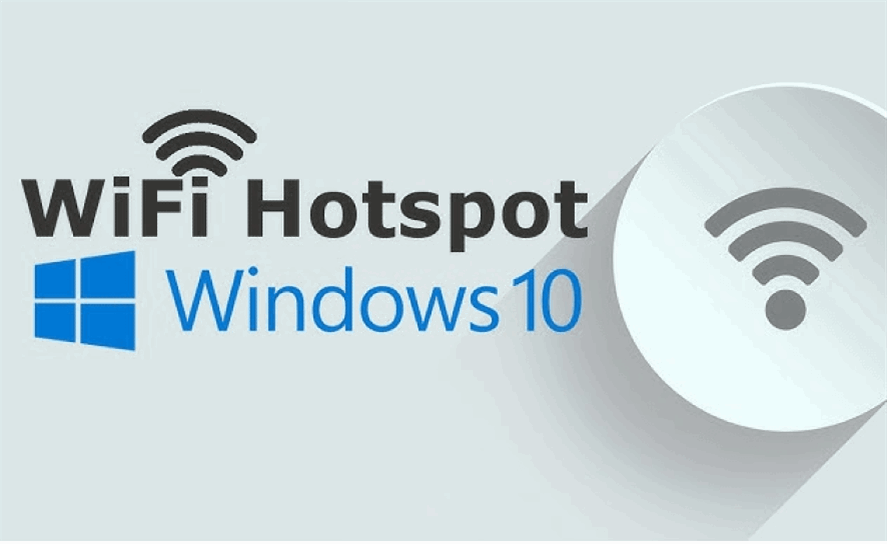
ساخت اکسس پوینت در ویندوز 10
در دنیای امروز، اتصال به اینترنت یکی از نیازهای اساسی کاربران است. گاهی اوقات ممکن است نیاز داشته باشید لپتاپ یا کامپیوتر خود را به یک اکسس پوینت (Access Point) تبدیل کنید تا دستگاههای دیگر نیز بتوانند از اینترنت آن بهرهمند شوند. ویندوز 10 این امکان را فراهم کرده است تا کاربران بهراحتی شبکههای بیسیم خود را راهاندازی کنند و از آن بهعنوان هاتاسپات استفاده نمایند. در این مقاله، نحوه ساخت اکسس پوینت در ویندوز 10 را بهصورت گامبهگام بررسی میکنیم.
مفهوم اکسس پوینت و کاربرد آن در ویندوز 10
اکسس پوینت (Access Point) یک دستگاه یا نرمافزار است که به کاربران اجازه میدهد شبکههای بیسیم ایجاد کرده و دستگاههای مختلف را به اینترنت متصل کنند. در واقع، اکسس پوینت بهعنوان پلی عمل میکند که دستگاههای بیسیم مانند گوشیهای هوشمند، تبلتها و لپتاپها را به شبکه اصلی متصل مینماید.
در ویندوز 10، این ویژگی با استفاده از قابلیت Mobile Hotspot به کاربران ارائه شده است. این قابلیت به شما این امکان را میدهد که اینترنت موجود در کامپیوتر خود را به یک شبکه وایفای تبدیل کنید تا سایر دستگاهها بتوانند به آن متصل شوند. این ویژگی در مواقعی کاربرد دارد که شما نیاز دارید اینترنت را بهصورت بیسیم و سریع با دیگران یا سایر دستگاههای خود به اشتراک بگذارید، بدون اینکه به سختافزار جداگانهای نیاز داشته باشید. مزایای این ویژگی شامل سهولت راهاندازی، عدم نیاز به تجهیزات اضافی و مدیریت آسان شبکه است. ویندوز 10 این امکان را فراهم میکند تا کاربران بهسرعت اینترنت خود را به اشتراک بگذارند.
اگرچه میتوان با ساخت اکسس پوینت در ویندوز 10 بهصورت موقت شبکهای ایجاد کرد، اما برای داشتن عملکرد پایدار و حرفهای، خرید اکسس پوینت اختصاصی گزینهای مناسبتر و کاربردیتر خواهد بود.
دلایل ساخت اکسس پوینت در ویندوز 10
ویندوز 10 به کاربران این امکان را میدهد که کامپیوتر یا لپتاپ خود را به یک اکسس پوینت (Access Point) تبدیل کنند. این ویژگی میتواند در شرایط مختلف بسیار مفید واقع شود. در این بخش، دلایل اصلی ساخت اکسس پوینت در ویندوز 10 را بررسی خواهیم کرد.
اشتراکگذاری آسان اینترنت: یکی از اصلیترین دلایل ساخت اکسس پوینت در ویندوز 10، اشتراکگذاری اینترنت است. اگر اینترنت پرسرعت دارید و نیاز دارید سایر دستگاهها به آن دسترسی پیدا کنند، میتوانید سیستم خود را بهعنوان یک هاتاسپات بیسیم تنظیم کنید. این کار بدون نیاز به سختافزار اضافی انجام میشود.
عدم نیاز به تجهیزات اضافی: با قابلیت Mobile Hotspot در ویندوز 10، نیازی به خرید روتر یا مودم بیسیم اضافی ندارید. شما میتوانید بهراحتی از اینترنت موجود خود استفاده کرده و آن را به شبکه وایفای تبدیل کنید. این ویژگی مخصوصاً در شرایطی که دستگاههای دیگر به اینترنت نیاز دارند، بسیار مفید است.
قابلیت مدیریت ساده: ویندوز 10 این امکان را به شما میدهد که بهراحتی شبکه خود را مدیریت کنید. میتوانید نام شبکه، رمز عبور و سایر تنظیمات را در هر زمان تغییر دهید. مدیریت شبکه از طریق تنظیمات ویندوز، ساده و بیدردسر است.
امکان اتصال دستگاههای مختلف: با تبدیل لپتاپ یا کامپیوتر به اکسس پوینت، میتوانید به راحتی دستگاههای مختلفی از جمله گوشیهای هوشمند، تبلتها و حتی تلویزیونهای هوشمند را به اینترنت متصل کنید. این قابلیت به شما کمک میکند تا بدون مشکل دستگاهها را به یک شبکه وایفای متصل کنید.
ایجاد یک شبکه موقت: در مواقعی که به شبکه اینترنتی نیاز دارید اما هیچ روتر یا اکسس پوینت دیگری در دسترس نیست، میتوانید از این ویژگی برای ایجاد یک شبکه موقت استفاده کنید. این قابلیت در مسافرتها، کنفرانسها و مکانهایی که به اینترنت نیاز فوری دارید، بسیار کارآمد است.
امنیت بالا: ویندوز 10 این امکان را فراهم میکند که شبکه بیسیم خود را با رمز عبور امن محافظت کنید. با این کار، امنیت دادهها و ارتباطات شما در هنگام استفاده از شبکه Wi-Fi بهطور کامل حفظ میشود.
مراحل ساخت اکسس پوینت در ویندوز 10
اطمینان از وجود قابلیت Mobile Hotspot: قبل از شروع، باید مطمئن شوید که قابلیت Mobile Hotspot در ویندوز 10 فعال است. این ویژگی به شما امکان میدهد اینترنت دستگاه خود را به اشتراک بگذارید. برای بررسی این ویژگی، باید به بخش Settings (تنظیمات) ویندوز بروید. سپس گزینه Network & Internet را انتخاب کنید. و از فعال بودن آن مطمئن شوید.
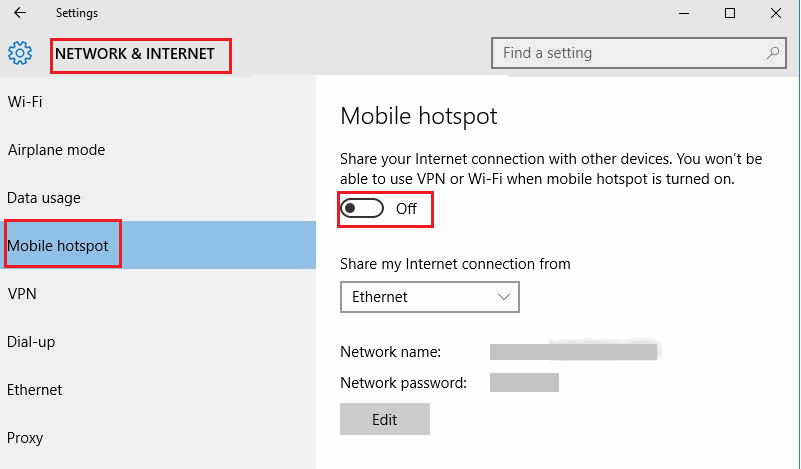
برای فعالسازی Mobile Hotspot باید در بخش Mobile hotspot، گزینه Share my Internet connection with other devices را فعال کنید.
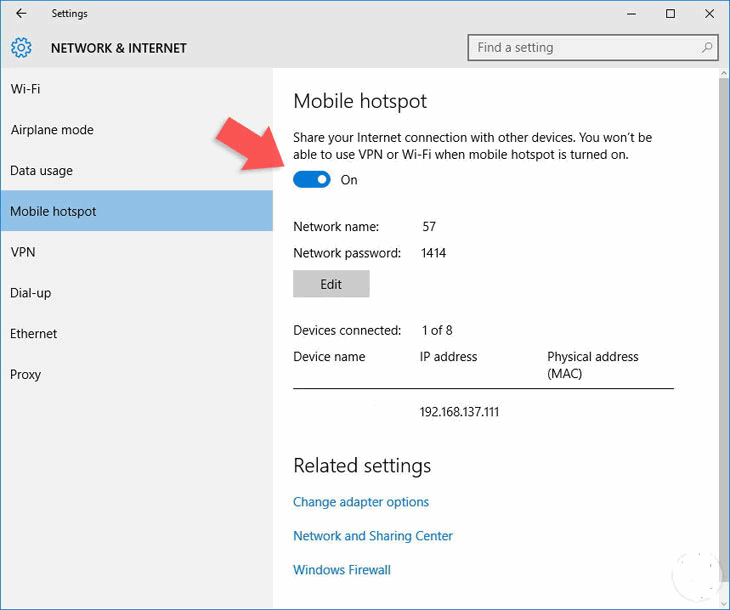
تنظیم نام شبکه و رمز عبور: پس از فعالسازی Hotspot ، باید نام شبکه (SSID) و رمز عبور دلخواه خود را تعیین کنید. این اطلاعات را میتوانید در همان صفحه Mobile Hotspot با انتخاب گزینه Edit وارد کنید. پس از انجام تغییرات، در نهایت گزینه Save را بزنید تا اطلاعات ذخیره شود.
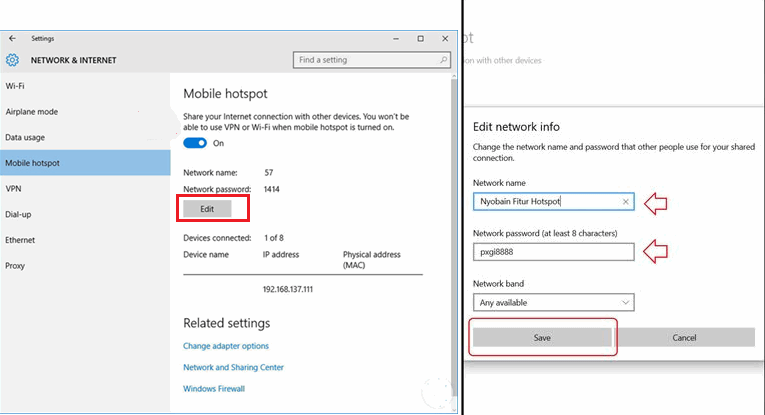
اتصال دستگاهها به شبکه: پس از انجام تنظیمات، دستگاههای دیگر میتوانند از طریق Wi-Fi به شبکه شما متصل شوند. کافی است دستگاههای خود را به نام شبکهای که تنظیم کردهاید، متصل کنید.
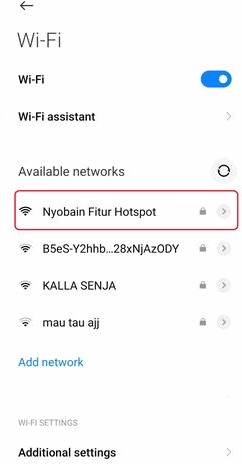
نظارت و مدیریت شبکه: ویندوز 10 امکان نظارت و مدیریت شبکهها را بهراحتی فراهم کرده است. شما میتوانید در هر زمان اتصال به اکسس پوینت را قطع کرده یا تغییرات دیگری اعمال کنید. برای انجام این کار، کافی است به بخشSettings رفته، گزینه Network & Internet را انتخاب کرده و تنظیمات موردنظر خود را اعمال کنید.
دستورات لازم برای فعالسازی اکسس پوینت ویندوز 10 در محیط Command Prompt
بررسی قابلیت پشتیبانی از Mobile Hotspot: قبل از انجام هرگونه تنظیمات، مطمئن شوید که کارت شبکه شما از قابلیت Mobile Hotspot پشتیبانی میکند. برای بررسی این موضوع، دستور زیر را در Command Prompt وارد کنید:
netsh wlan show driver
اگر در بخش Hosted network supported، عبارت Yes نمایش داده شود، به این معنی است که دستگاه شما از این قابلیت
پشتیبانی میکند.تعریف SSID و پسورد دلخواه: در این دستور، YourNetworkName نام شبکه وYourPassword رمز عبور دلخواه شماست. با اجرای این دستور، اکسس پوینت شما راهاندازی خواهد شد.
netsh wlan set hostednetwork mode=allow ssid=YourNetworkName key=YourPasswordشروع به کار و راه اندازی اکسس پوینت: پس از تنظیمات اولیه، برای شروع به کار اکسس پوینت، دستور زیر را وارد کنید:
netsh wlan start hostednetwork
این دستور باعث میشود که اکسس پوینت شما شروع به کار کند و سایر دستگاهها به شبکه وایفای شما متصل شوند.قطع اتصال و غیرفعالسازی اکسس پوینت: در صورتی که دیگر نیازی به اکسس پوینت ندارید، میتوانید با وارد کردن دستور زیر آن را غیرفعال کنید:
netsh wlan stop hostednetwork
با انجام این دستورات در محیط Command Prompt (CLI)، بهراحتی میتوانید یک اکسس پوینت در ویندوز 10 راهاندازی کنید و از اینترنت سیستم خود برای اتصال سایر دستگاهها استفاده کنید.
معرفی برنامهها برای ایجاد اکسس پوینت در ویندوز 10
گاهی اوقات ممکن است بهجای استفاده از قابلیت داخلی ویندوز 10 برای ایجاد اکسس پوینت، به دنبال برنامههایی باشید که بتوانند این فرآیند را سریعتر و سادهتر انجام دهند. در ادامه، برخی از بهترین برنامهها برای ساخت اکسس پوینت در ویندوز 10 معرفی میشوند. این برنامهها به شما این امکان را میدهند که بدون نیاز به تنظیمات پیچیده، اینترنت خود را با سایر دستگاهها به اشتراک بگذارید.
Connectify Hotspot :Connectify Hotspot یکی از محبوبترین برنامهها برای تبدیل سیستم ویندوز به اکسس پوینت است. این برنامه به کاربران این امکان را میدهد که اینترنت خود را از طریق وایفای با سایر دستگاهها به اشتراک بگذارند. از مزایای این برنامه میتوان به رابط کاربری ساده و قابلیت اشتراکگذاری اینترنت از منابع مختلف مانند Ethernet و Wi-Fi اشاره کرد. Connectify، نسخههای رایگان و پولی دارد که نسخه پولی امکانات پیشرفتهتری را ارائه میدهد.
MyPublicWiFi : MyPublicWiFi یک برنامه رایگان و کارآمد برای ساخت اکسسپوینت در ویندوز 10 است. این برنامه به شما اجازه میدهد تا از اینترنت خود بهعنوان یک نقطه دسترسی برای سایر دستگاهها استفاده کنید. با استفاده از MyPublicWiFi، میتوانید شبکهای با رمز عبور ایجاد کنید تا امنیت شبکه شما حفظ شود.
Virtual Router Plus :Virtual Router Plus یکی دیگر از برنامههای رایگان برای تبدیل ویندوز 10 به اکسس پوینت است. این برنامه قابلیتهای پایهای مانند اشتراکگذاری اینترنت از طریق Wi-Fi را بهراحتی در اختیار شما قرار میدهد. یکی از ویژگیهای این برنامه، سادگی استفاده و نصب سریع آن است.
Baidu WiFi Hotspot :Baidu WiFi Hotspot یک برنامه رایگان است که به شما این امکان را میدهد که سیستم خود را بهراحتی به یک اکسس پوینت تبدیل کنید. این برنامه از پشتیبانی چندین دستگاه بهطور همزمان برخوردار است و میتوانید اینترنت خود را بدون پیچیدگی با دستگاههای دیگر به اشتراک بگذارید.

mHotspot : mHotspot یک ابزار دیگر برای تبدیل ویندوز 10 به اکسس پوینت است که به شما امکان میدهد اینترنت خود را با چندین دستگاه به اشتراک بگذارید. این برنامه رایگان است و بهراحتی میتواند اتصال اینترنت شما را با دستگاههای مختلف مانند موبایل، تبلت و لپتاپها به اشتراک بگذارد.
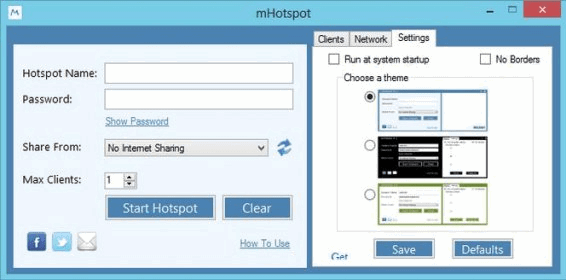
نتیجه گیری
در این مقاله از افق داده ها ایرانیان به بررسی نحوه ساخت اکسسپوینت در ویندوز 10 و دلایل استفاده از این ویژگی پرداخته شد. ویندوز 10 با قابلیت Mobile Hotspot این امکان را به کاربران میدهد که سیستم خود را به یک نقطه دسترسی بیسیم تبدیل کرده و اینترنت را با سایر دستگاهها به اشتراک بگذارند. علاوه بر قابلیتهای داخلی ویندوز، برنامههای مختلفی مانند Connectify Hotspot، MyPublicWiFi، و Virtual Router Plus نیز به کاربران این امکان را میدهند که این فرآیند را سادهتر و سریعتر انجام دهند. این برنامهها با ویژگیهایی مانند اشتراکگذاری اینترنت از منابع مختلف و پشتیبانی از چندین دستگاه، گزینههای مناسبی برای نیازهای متفاوت کاربران هستند. در نهایت، با استفاده از این ابزارها و ویژگیها میتوانید بهراحتی اکسس پوینت خود را راهاندازی کنید و اینترنت را با دیگر دستگاهها به اشتراک بگذارید.
سوالات متداول
آیا امکان استفاده از اکسس پوینت در ویندوز 10 بدون اینترنت وجود دارد؟
خیر، برای ایجاد اکسس پوینت در ویندوز 10 باید اتصال اینترنت فعال باشد، زیرا این قابلیت به اشتراکگذاری اتصال اینترنت موجود نیاز دارد.آیا برنامههای شخص ثالث برای ایجاد اکسس پوینت ضروری هستند؟
خیر، ویندوز 10 خود دارای قابلیت Mobile Hotspot است که بدون نیاز به برنامههای شخص ثالث میتوان از آن استفاده کرد. اما برنامههای Connectify Hotspot ، امکانات اضافی و کنترل بیشتری را ارائه میدهند.چگونه امنیت شبکه اکسس پوینت را تضمین کنم؟
برای حفظ امنیت، همیشه رمز عبور قوی برای شبکه اکسس پوینت خود تنظیم کنید. برنامههای شخص ثالث مانند Connectify Hotspot به شما این امکان را میدهند که رمز عبور شبکه را به راحتی تنظیم کنید.آیا میتوان چندین دستگاه به اکسس پوینت ویندوز 10 متصل کرد؟
بله، با استفاده از Mobile Hotspot در ویندوز 10، میتوانید به طور همزمان چندین دستگاه را به شبکه وایفای خود متصل کنید. البته محدودیتهایی در تعداد دستگاههای متصل وجود دارد که بستگی به سختافزار و نوع اتصال دارد.آیا استفاده از اکسس پوینت ویندوز 10 بر سرعت اینترنت تاثیر میگذارد؟
بله، اشتراکگذاری اینترنت از طریق اکسس پوینت ممکن است بر سرعت اینترنت تاثیر بگذارد، بهویژه اگر چندین دستگاه به آن متصل شوند یا کیفیت اتصال اینترنت پایین باشد.